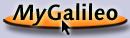A. Willemer
Wie werde ich UNIX-Guru
|  | | I ANWENDUNG |
Know-How für Unix/Linux-User: Einführung, Shell, Befehle, Hilfe, Arbeit mit Dateien, Editoren, Reguläre Ausdrücke, nützliche Tools, Hardware.
|
| II ADMINISTRATION |
Tools, Systemstart, Benutzer verwalten, Hardware konfigurieren, Software installieren, Datensicherung, Tuning, Kernel
|
| III NETZWERK |
Client/Server Systeme, TCP/IP, Routing, IPv6, Internet-Dienste, DHCP, Webserver, Firewalls
|
| IV DAS X-WINDOW SYSTEM |
Die grafische Oberfläche von UNIX einrichten und nutzen
|
| V PROGRAMMIERUNG VON SHELLSKRIPTEN |
Automatisieren von Tasks durch Shell-Skripte.
|
| VI PERL |
Interpreter, Syntax, Variablen, Steuerung, Funktionen, UNIX-Aufrufe, GUIs mit Tk
|
| VII PROGRAMMIERWERKZEUGE |
C-Compiler, Analyse-Tools, CVS, yacc, diff
|
| VIII UNIX-SYSTEMAUFRUFE |
UNIX-Befehle in eigenen Programmen nutzen
|
| IX LITERATUR |
Weiterführende Literatur zu UNIX und LINUX
|
| |
Terminalemulationen haben eine besondere Bedeutung unter X. Da die Shell unter
UNIX so leistungsfähig ist, gibt es einige Dinge, die man mit ihr einfacher
realisieren kann als mit einer grafischen Benutzeroberfläche. Aus diesem
Grund benutzt der erfahrene UNIX-Anwender gern beides nebeneinander, ohne
Ideologieprobleme zu haben. Die Existenz und Bedeutung von xterm ist
kein Zeichen für das Versagen der GUI, sondern ein Indiz für die
Leistungsfähigkeit der Shell.
Sie können das Fenster von xterm jederzeit vergrößern oder
verkleinern. Die friedliche Koexistenz von GUI und textorierentierten
Programmen zeigt sich daran, dass die meisten UNIX-Anwendungen die
Größenanderungen direkt berücksichtigen und umsetzen.
Wenn man in einem xterm-Fenster vi
laufen lässt, passt vi im Betrieb die Größe des Arbeitsbereichs
automatisch an.
Auch xterm besitzt Menüs, allerdings nicht in einer Menüleiste.
Sie erreichen das Menü durch Halten der ctrl-Taste und den Druck einer
Maustaste. Mit der linken
Taste erscheinen die Hauptoptionen, mit der mittleren die VT-Optionen und
mit der rechten Maustaste die VT-Fonts.
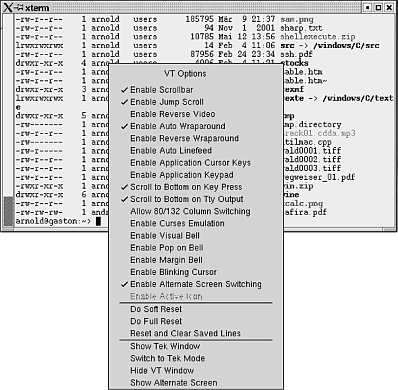
Das linke Menü ermöglicht das Senden von Signalen und die Einstellung
einiger Besonderheiten wie der Funktionstastenbelegung.
Die wichtigste Funktion der mittleren Maustaste ist das Zuschalten des
Rollbalkens, der auf der linken Seite erscheint. Hier wird offenkundig, dass
xterm auf dem Athena Widget Set basiert. Die rechte Maustaste bietet die
Möglichkeit, unterschiedlich große Zeichensätze zu verwenden.
Wie bereits erwähnt wurde, können Sie den Rollbalken durch das Menü
einschalten, das
sich durch ctrl-mittlere Maustaste erreichen lässt. Gewöhnungsbedürftig ist
allerdings die
Benutzung. Der Rollbalken befindet sich ungewohnt am linken Fensterrand.
Durch Linksklick mit der Maus auf irgendeine Stelle im Rollbalken geht es
weiter nach unten und durch Rechtsklick zurück. Dabei werden die Schritte,
in denen geblättert wird um so größer, je weiter unten Sie klicken.
Um den Schieber so zu bewegen, wie Sie das von anderen Rollbalken kennen,
wird die mittlere Maustaste verwendet.
Vor allem bietet der Rollbalken die Möglichkeit, schnell durchgelaufene Inhalte
in Ruhe anzuschauen. Damit ist es nur noch selten nötig, die Ausgabe durch
more zu schicken.
Unter X-Window können die verwendeten Farben der meisten Anwendungen bei ihrem
Aufruf konfiguriert werden. Beispiel:
xterm -fg blue -bg yellow &
Dieser Befehl startet ein neues Terminalfenster mit blauen Buchstaben auf
gelbem Grund. Durch die Farben können Sie leicht ein wenig Übersicht in einen
Bildschirm voller Fenster bringen. So könnten Sie Fenster, in denen Sie als
root arbeiten wollen, mit einem roten Hintergrund versehen. Es ist auch
hilfreich, wenn Sie
Fenster, mit denen Sie in verschiedenen Verzeichnissen oder auf
verschiedenen Rechnern arbeiten, unterschiedlich einfärben können.
Mit der Option -e können beim Start eines xterm direkt
Programme innerhalb des Terminals
gestartet werden. Beispielsweise kann auf diese Weise eine andere Shell
gestartet
werden. Sie können aber auch ein Fenster mit einem vi oder mit
elm, einem E-Mail
Programm, starten. Sobald das Programm beendet ist, schließt auch das xterm.
-e muss immer am Ende der Optionen stehen, da so auch dem mitgestarteten
Programm Parameter übergeben werden können.
xterm -e vi unixx11.htm &
So wird in dem Fenster der vi mit der Datei unixx11.htm
gestartet. Sobald vi verlassen wird, schließt auch das Fenster.
Neben dem klassischen xterm
gibt es unter fast jeder X11-Abart eine andere Terminalversion.
Einige Beispiele:
[xterm Derivate]L|L
Plattform & Terminalprogramm
Sun Solaris CDE & dtterm
HP-UX & hpterm
Linux KDE & kvt, konsole
GNOME & gnome-terminal
MacOS X & Terminal.app
xterm wirkt neben seinen Verwandten oft etwas karg. Allerdings hat
xterm den Vorteil,
dass es unter X immer zur Verfügung steht, und sich auf allen Umgebungen
gleich verhält.
| |
|
 |
| Ihre Meinung? |
 |
|
|
 |
|  | |
|  |
| Shopping |
 |
Versandkostenfrei bestellen in Deutschland und Österreich
 Info Info
|
|
|  |
|  |
|
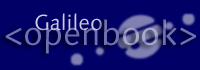

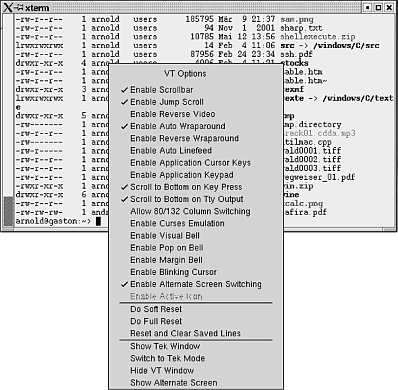

 bestellen
bestellen